パソコンのタイピング練習ソフトってフリーソフトが充実してるし、わざわざ有料のソフトを買ってまでタイピングを練習する人も少ないと思います。
でも、中にはタイピングオブザデッドみたいにむちゃくちゃ面白いしブラインドタッチの練習になるのもあるので見てみてください。
自分自身、このページで紹介するタイピングソフト10本のうち9本を実際に購入(1本は体験版をプレイ)しているので、おすすめできるソフトと、買わないほうがいい地雷ソフトが分かってます。
Amazonの人気ランキングもあてになりません。というかほとんどのタイピングソフトやアプリはお金を払って買う価値はありません。
無料のものはこちらの無料タイピングゲームまとめをどうぞ。無料でも十分楽しめるし練習になります。
ーーー
自分で撮影したプレイ動画もあるので、実際にキーボード入力しているゲーム画面が見たい人にも参考になると思います。
あと、このページで紹介しているソフトはパソコンにインストールしてプレイするソフトウェアなので、オフラインでタイピング練習できます。
他にもタイピング関連の記事があるので、あとでどうぞ。
もくじ
タイピングオブザデッド(ゾンビ打)
タイピングソフトの中で間違いなくダントツでおすすめできるのがこのタイピングオブザデッド(ゾンビ打)。
ゾンビをやっつけるというゲーム性・練習のしやすさともに、他のタイピングソフトを圧倒する完成度です。
チュートリアルモードではキーボード入力の基本となるホームポジションの説明から始まり、ブラインドタッチができない完全な初心者からでも始められます。
そしてローマ字入力・かな入力両対応なので、かな入力の人も安心して練習できます。
↓チュートリアルモードが非常にわかりやすい。最初から最後までエージェントとゾンビがフルボイスで打ち方を丁寧に説明してくれます。
その後は左手運指・右手運指・Shift同時押しと順番に進んでいき、最終的にタッチタイピングができるようになっていきます。
ボイスの説明が本当に丁寧で、初心者にとってはありがたい。
ある程度タッチタイピングができるようになったらドリルモード(練習モード)に進み、15ステージ近くも用意されているので、ひっじょーに練習になります。
↓これは自分がドリルモードをプレイしている動画です。実際のプレイ画面の参考にどうぞ。
短文や長文、初速や加速など、それぞれに特化した練習が用意されてます。
↓ストーリーモードも面白いです。タイピングが速くなったらゾンビをなぎ倒す爽快感を味わえます。
タイピングソフト買うならタイピングオブザデッドだけで十分です。
パッケージ版タイピングオブザデッド
パッケージ版(DVD-ROM)「タイピングオブザデッドEX」は、公式によるとWindows 7まで対応していて、自分もWindows 7で正常に使えました。
Windows 10だと知り合いから正常に動いているという報告が1人と、AmazonのレビューでWindows 7と10で正常に動いたという書き込みが1人。コメントでWindows 10だと動かないという情報もあって、OS以外の原因で動かない可能性があるので、一応Windows 10の場合は自己責任でお願いします。
ーーー
※ちなみに「初代」「ラリアット」「価格改定版」「2003」「2004」「10周年記念版」など、さまざまな古いバージョンがありますが、これらは対応OSに7の表記はありませんし、Windows 7でも動かなかったという情報をよく見るので、基本的に古いバージョンはおすすめしません。
↓こちらはパッケージ版のタイピングオブザデッドEX。
ダウンロード版タイピングオブザデッド
タイピングオブザデッドにはダウンロード版もあります。自分はWindows 7で正常に動き、あとは2ちゃんねる情報ではありますが、Windows 10でも動作するようです。(DVD-ROM版とは認証の仕組みが違うらしい)
それと、パッケージ版のタイピングオブザデッドEXとの違いはさっきも書いたけど、ダウンロード版のほうが一般的なキーワードが出題されるので問題の質が良いです。
就活用語が中心のEXとは別物と思ってもいいくらい、ワードが全然違います。
ダウンロード版も販売終了になり、販売ページ自体が消えました。「パッケージ版タイピングオブザデッドEX」はプレミア価格でなかなか手が出せず、タイピングを練習したい人にとって良い環境とは言えないので、再販してほしい。
現状、ダウンロード版のタイピングオブザデッドは手に入るショップがありません。
ーーー
↓さて、入手するのが困難になってしまいましたが、すでに入手している人がプレイするときに気をつけることを書きます。
おそらくグラフィックボード(ビデオカード)を搭載しているパソコンだと、起動する時に「いくつかのビデオカードが検出されました」というメッセージが出てきます。
とても不思議なんですが、特定の条件下で画面の表示がカクカクになるので気をつけてください。
↓ゲームを起動した時に出てくるメッセージ。
ゲームの起動モード「ウィンドウ」かつ、上記の選択肢で最初に「はい」を選ぶと動きがカクカクになって、まともに遊べません。
ウィンドウモードで遊ぶ人は、上記画像のように、最初に「いいえ」を選んだ後、同じメッセージが出てくるので、「はい」を選んでください。これでカクカクにならずに遊べます。
Windows 10は、他のダウンロード版の状況から考えると大丈夫かもしれませんが、実際に動作確認までしていないので、自己責任でお願いします。
タイピングオブザデッドのパスワード
タイピングオブザデッドは初期状態ではドリルモードのステージが少なく、コンティニュー回数が少ないなどの制限があります。
練習目的なら制限を解除したほうがやりやすいので、以下のパスワードを利用してください。
参考:TOD2003/2004 Password Entry
ゲームメニューの中にある「Password Entry」という部分で入力すると使えます。(※アルファベットの大文字なので、Shift押しながら入力する必要があります)
ただし一度適用すると元に戻せないので、自分の力で実績解除したい人は使わないでください。
タイピングオブザデッドを再販して欲しい
タイピングオブザデッドが、1・2ともに非常に手に入りにくくなり、タイピングの練習においては環境が悪くなってしまいました。初心者から上級者までおすすめできるソフトだっただけに残念です。
ゲーム内容自体は1で完成されているので、全く同じ内容で、新しいOSに対応して発売してほしい。(今だに1の評価がダントツです)
当ブログからも、プレミア価格にも関わらずパッケージ版のタイピングオブザデッドEXが15,000円みたいなとんでもない価格で買われたり、古いOSにしか対応していないタイピングオブザデッド2004が買われたりして、定価2,365円のソフトなのになぁ、という気分になります。
在庫があった時のAmazonのランキングがソフトウェアで200位以内で毎日のように売れていたし、中古8,000円・新品15,000円なんてプレミア価格になっても1年で30本くらいは売れてしまう需要があるので、欲しい人がたくさんいるのは確実なんですけどね・・・。
欲しい人はプレミア価格で買うのも一つの方法ですけど、要望としてアクションを起こしてみてはどうでしょうか。返信が無くても、数が多くなれば検討される余地はあるかもしれません。
タイピングオブザデッド2
タイピングオブザデッドの続編。ちょっと敵の攻撃が単調になりました。逆に言うと、淡々と練習したい人には向いているかもしれません。
チュートリアルモードは相変わらずフルボイスで非常にわかりやすいです。
ちなみに難易度Very Hardの最終ステージは別格の難しさで、長文が次々と出題されるので、上級者でも歯ごたえがあります。
↓最終ステージから始まる動画がこれ。攻撃の激しさがわかると思います。
その他、ドリルモードの中で良いと思ったのは、
↓適度なリズムで短文を練習できる「恋するゾンビ」
↓記号の練習ができる「パネルアタッカー」
↓上級者用の「究極の指」
それと、見ての通り出題文の収録数が非常に多く、普段は打たないような文章もあるので、慣れ打ちしにくくなっているのもプラスポイントかなと思います。
↓パッケージ版
タイピングオブザデッド2は販売終了して、パッケージ版がプレミア価格になってしまいました。ダウンロード版も販売ページが消えました。
コナン特打タイピング
タイピングソフトとして定番の特打シリーズとコナンのアニメコラボ。
あんまり期待してなかったけど意外としっかりしたチュートリアルとミニゲームで、ちゃんとタイピングの練習になります。
↓コナンタイピングのプレイ動画です。全部で11個あるゲームモードの中から、タイピング中心のモードを5個抜粋しました。
「ん」の入力がnn固定なのが残念だけど、それ以外は目立った欠点はありません。
難易度は初心者から中級者用で、何と言ってもコナンのキャラクターが登場して、しかもボイス付きなので、小さいお子さんにタイピングを練習させてあげたいならおすすめです。
「小学生の女の子にタッチタイピングを練習させるのに良いゲームはあるか?」って相談されたことがあって、ゾンビがわらわらと出てくるよりはコナンのほうが良いだろうなと思いました(笑)
ホームポジションを覚えるキーボード入力の練習では、1文字ごとにサッカーボールが飛んでパネルをぶち抜くあたり、飽きさせない工夫が随所にあります。
他の特打シリーズも基本的に初級~中級レベルまでならおすすめできます。
ーーー
斬打 幕末タイピング
幕末を舞台にしたタイピングゲーム。なぜか声優陣がすごい豪華で必ず聞いたことある声もあるはず。結構な見応えがあります。番外編では歴史の if 的な展開にニヤリとなるかも。
↓斬打のストーリーモードのプレイ動画。
タイピングゲームとしてはさすがにタイピングオブザデッドに勝てませんが、これより下で紹介するゲームと比べたら少しだけマシなほうです。
新選組とか幕末とか歴史が好きな人はストーリーを楽しめそうではあります。
キーボードマスター
Amazonのランキングだとなぜかタイピングオブザデッドと同じくらい売れてる人気ソフト。タッチタイピングの音声解説はわかりやすいです。
ただし値段の割にあまりにもボリュームが少なすぎるので、タッチタイピングを習得したら、それ以上やることが無くなります。
最終的にひらがなのみの超短文(6文字程度)までしかありません。あと、地味に「かくこ」が「cacuco」に対応してません。
タッチタイピングができるようになるだけが目的ならこれでも良いですけど、それにしては値段が高いのであえてこれを買う理由がありません。500円くらいならアリかなと思うけど、2,500円は高い。
バカ打 空手バカ一代
「空手バカ一代」っていうアニメのタイピングゲームです。このアニメ見たことないですけどバカバカしくて普通に面白かった。
難易度を上級にしてステージが進むと、かなりミスペナルティが厳しくてスピードも要求されるので、全クリするなら高いタイピングスキルが必要です。
ラストステージは長文で2ミスするとライフをひとつ失うのでかなり歯ごたえがあります。
タッチタイピングの説明は無いので、これからタイピングを始める人は買っちゃいけません。全部で20ステージもあってそれぞれにアニメが用意されているのでボリュームは結構あります。
ただし収録語はアニメ内で使われているセリフなので問題数が少なく実用的なタイピングの練習には向きません。空手バカ一代を懐かしむ人やゲームとして楽しみたい人向きです。
イーフロンティアは他にもマジンガーZ、ガンダム、頭文字Dなどのアニメ系のタイピングソフトをいろいろ発売しています。
聴加速タイピング
ミス無くタイピングするとBGMのテンポが上がるという珍しいシステムのタイピングソフト。
しかし、かなりノーミスで打たないと最速テンポまでいかないのに、1打ミスすると一気にテンポが振り出しに戻ってテンションガタ落ち(笑)
その割にスコアはミス1で-1にしかならないのでちょっとゲームシステムが雑ですね。
タッチタイピングの解説がすべてテキストと図だけなので初心者には練習しにくいです。これからタイピングを始める人にはおすすめしません。
他にも、かくこ(cacuco)非対応。漢字変換込みの実践コースでは問題文が下にあって変換候補が邪魔になる微妙な配置。Shiftと数字の0を押すと強制終了。
という感じでソフトとして作り込みがイマイチです。フリーソフトだったとしてもおすすめできません。
パーフェクトタイピングレッスン
タッチタイピングについての説明が無いのでこれからタイピングを始める人にはおすすめできません。
トレーニングは文字が小さくて読みにくい。問題数や残り時間というものが存在せずにダレる。
単調だけどやり込み要素もなく上級者にもダメなので良いところが見つかりません。フリーソフトのほうがマシです。
今日からタッチタイピング
一番最初にホームポジションの練習がありますが、延々と長い説明を聞かないと練習が始まらないので、初心者には厳しめ。説明の途中で打ちたくなるけど打てないからストレスも溜まります。
他にイマイチな点として、複数の入力方式に対応していないこと。一応どの入力方法にするか変更はできますが、
- しゃ・・・「sha」「sya」
- じ・・・「zi」「ji」
- ちゃ・・・「cha」「tya」
- ち・・・「chi」「ti」
これら複数の入力方法があるローマ字でも、1つの入力方法しか受け付けてくれません。また、Amazonのレビューを見ると、設定したはずの入力ができないということもあります。(自分が確かめたわけじゃないので参考までに)
SHAやCHA等で設定しても、SYAやCYAで変換しないとミスタイプ判定されることがあります。
タイピングソフトとしては不完全で、2000円は高すぎます。フリーソフトのほうがマシです。タイピングの練習にもゲームとしてもおすすめできません。
速読式タイピング練習ソフト「脳速打ステージ」
Amazonを「タイピング」で検索したら上位に表示されるソフトです。このソフトは別の意味でも注意が必要です。
売れ筋ランキングも高くレビューもたくさん入ってますが、星1つ、星2つのレビューを見ると、いろいろ問題が多いソフトということがわかります。
- 「レビューを書くと500円ギフト券プレゼント」なので、ソフトについての本当のレビューが書かれにくい
- 「じ」の入力はjiとziどちらか
- 「ふ」の入力はfuとhuどちらか
- 「ん」はnn固定
- 練習をスタートするのにいちいちマウス操作が必要
- 日本語とアルファベットの位置が離れすぎ
- 数字や記号の練習が無い
とくに「じ」(ji・zi)。「ふ」(fu・hu)。のような複数入力パターンがあるローマ字が、1つしか受け付けないのは致命的。タイピングソフトとして怠慢としか言えません。
他のタイピングソフトと比べてもデメリットが多く、フリーソフトのほうがマシです。おすすめしません。
おすすめのタイピングソフト
後半はダメ出しばっかりになっちゃいましたが(笑)
まとめると、タイピングオブザデッドはどんなレベルの人でもおすすめできます。
まったくタイピングしたこと無い人でも問題なく始められるし、何より、地味で単調なタイピング練習を楽しみながらできるのはものすごく大きなメリットなので、今までタイピングの練習が苦痛だと感じてた人なら相性抜群だと思います。
例えば、タイピング自体はそんなに好きじゃないけど仕事で「速くなれ!」と日々プレッシャーをかけられる人とか。今までパソコンなんか必要ないと思ってた上司さんとか。学校の授業でタイピングテストがあるとか。
「急いでタイピング上達したいけど練習が苦痛」と思ってる人にはタイピングオブザデッド、非常におすすめです。
↓パッケージ版。
ーーー
小さい子供に練習させてあげたいけど、ゾンビの見た目に抵抗があるならアニメテイストのコナン特打がおすすめ。
特打シリーズは実用性に定評があって中級者レベルまでなら問題なく練習できるし、やっぱりアニメのキャラクターが登場すると、子供が飽きにくくなるのが良いところ。
小さいお子さんにタイピング練習させてあげたいならコナン特打がおすすめです。
ーーー
それ以外の有料タイピングソフトは必要ありません。無料のタイピングゲームのほうがマシです。
タイピングのフリーソフトはかなり完成度の高いものが多く、極めるレベルまで練習することができます。
もちろんゲーム性はタイピングオブザデッドがピカイチですけど、タイピングスキルが上がったら、ぜひフリーソフトもやってみてください。
↓タイピングのフリーソフトについて書いたページはこちら。
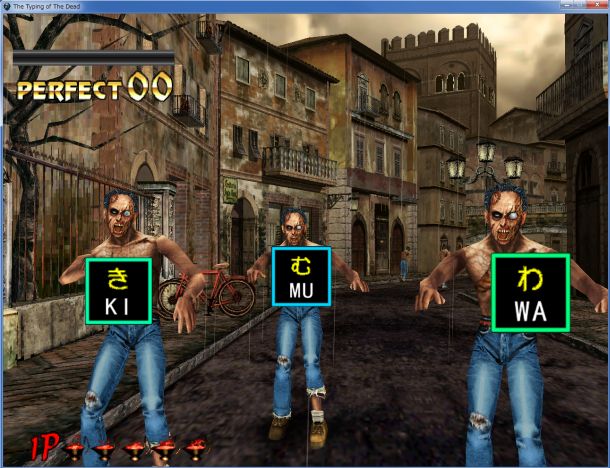
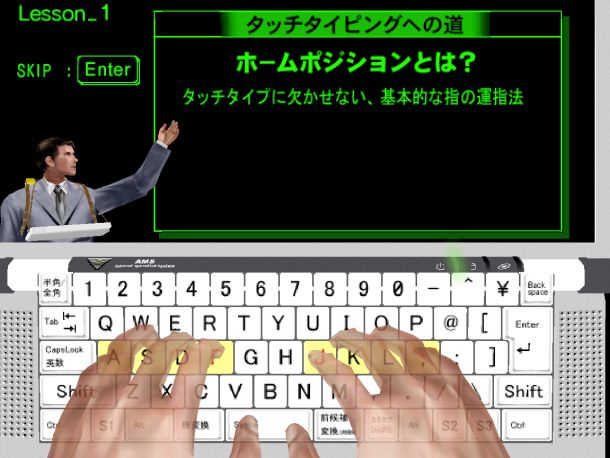
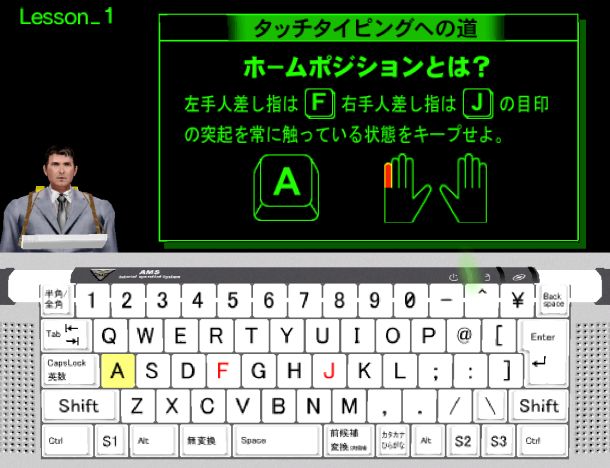
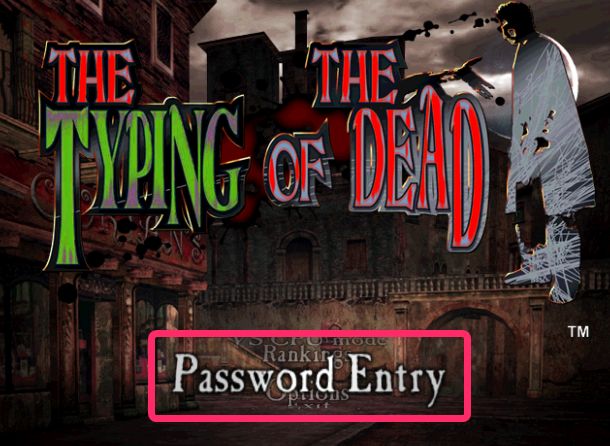

タイピング・オブ・ザ・デッドはWindows10では基本的に起動しませんよ。
(裏ワザがあるが結構面倒です)